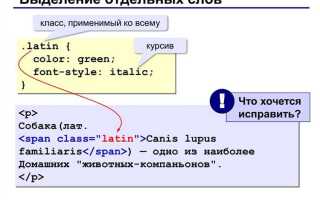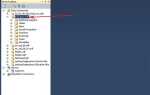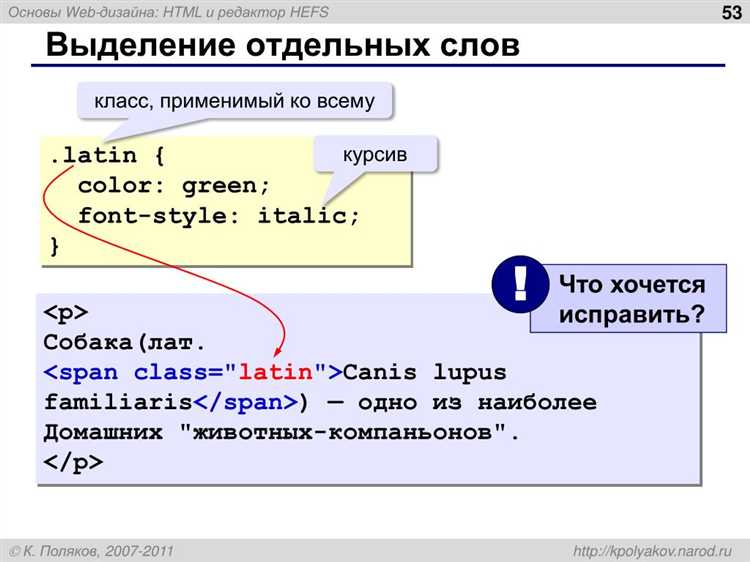
Выделение текста на веб-страницах может быть нежелательным в случаях, когда необходимо защитить контент от копирования или сохранить целостность интерфейса. Отключение выделения – это не универсальное решение, но его можно реализовать точечно, не нарушая работу остальных элементов страницы.
Для блокировки выделения текста используется CSS-свойство user-select. Оно поддерживается всеми современными браузерами и позволяет точно управлять поведением текста при взаимодействии с пользователем. Установка значения none полностью запрещает выделение:
Пример:
p { user-select: none; }
Для кроссбраузерной совместимости следует добавить префиксы: -webkit-user-select, -moz-user-select, -ms-user-select. Это обеспечит корректную работу в Safari, Firefox и старых версиях Microsoft Edge:
Пример:
selector {
-webkit-user-select: none;
-moz-user-select: none;
-ms-user-select: none;
user-select: none;
}
Также можно использовать JavaScript для более гибкой настройки. События onselectstart и onmousedown позволяют предотвратить попытку выделения на уровне DOM:
Пример:
document.addEventListener('selectstart', function(e) {
e.preventDefault();
});
Комбинируя CSS и JavaScript, можно добиться полной блокировки выделения в нужных частях страницы без вреда для UX и функциональности других элементов.
Использование CSS свойства user-select для блокировки выделения
Свойство user-select позволяет напрямую управлять возможностью выделения текста пользователем. Чтобы заблокировать выделение, достаточно задать значение none для нужного элемента.
Пример:
div {
user-select: none;
}Это полностью отключает выделение текста внутри элемента <div>, включая вложенные узлы. Поддержка охватывает все современные браузеры: Chrome, Firefox, Edge, Safari. Для совместимости с устаревшими версиями следует добавить префиксы:
div {
-webkit-user-select: none; /* Chrome, Safari */
-moz-user-select: none; /* Firefox */
-ms-user-select: none; /* Internet Explorer/Edge */
user-select: none;
}Блокировка может применяться выборочно: например, запрет на выделение кнопок, заголовков или отдельных блоков, не затрагивая остальной контент. Для этого задавайте user-select: none только для нужных классов или идентификаторов.
Важно: user-select не влияет на работу JavaScript-событий, таких как click или hover. Это делает его безопасным способом защиты от нежелательного копирования текста без потери интерактивности.
Отключение выделения текста с помощью JavaScript событий
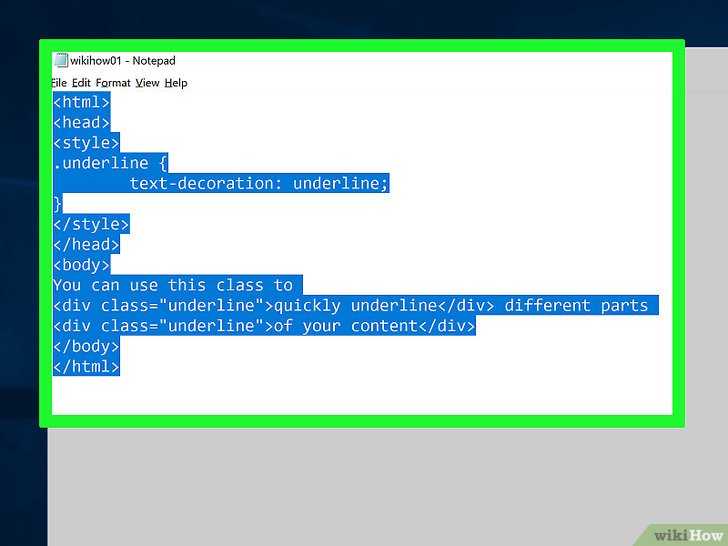
Пример кода:
document.addEventListener('selectstart', function(event) {
event.preventDefault();
});Дополнительно стоит перехватывать события mousedown и mousemove, чтобы исключить нестандартные попытки выделения, особенно при взаимодействии с интерактивными элементами.
document.addEventListener('mousedown', function(event) {
event.preventDefault();
});
document.addEventListener('mousemove', function(event) {
event.preventDefault();
});Этот подход особенно полезен, когда нужно динамически контролировать возможность выделения, включая или отключая её через условия в коде. Например, для временного разрешения выделения можно удалить обработчики:
function enableSelection() {
document.removeEventListener('selectstart', prevent);
document.removeEventListener('mousedown', prevent);
document.removeEventListener('mousemove', prevent);
}
function prevent(event) {
event.preventDefault();
}
function disableSelection() {
document.addEventListener('selectstart', prevent);
document.addEventListener('mousedown', prevent);
document.addEventListener('mousemove', prevent);
}Такой метод позволяет гибко управлять поведением страницы без использования CSS и обеспечивает совместимость со всеми современными браузерами.
Запрет выделения только в отдельных элементах страницы

Чтобы ограничить возможность выделения текста не на всей странице, а лишь в конкретных элементах, применяйте свойство CSS user-select напрямую к нужным селекторам. Это особенно полезно для кнопок, заголовков и интерактивных блоков, где выделение мешает UX.
Пример: чтобы запретить выделение текста только в элементах с классом .no-select, используйте правило:
.no-select {
user-select: none;
-webkit-user-select: none;
-moz-user-select: none;
-ms-user-select: none;
}Для поддержки всех основных браузеров добавлены вендорные префиксы. Элемент с таким классом больше не позволит выделять содержащийся текст при наведении и попытке перетаскивания курсором.
Если требуется исключить только часть текста внутри элемента, используйте вложенность. Например, внутри div с классом .no-select можно разрешить выделение в отдельном span, прописав для него user-select: text.
В JavaScript динамически изменить поведение можно через element.style.userSelect = ‘none’ или добавляя соответствующий класс через classList.add().
Запрет выделения не влияет на работу ссылок, но предотвращает появление выделений при случайных касаниях на мобильных устройствах. Это снижает визуальные артефакты и улучшает восприятие интерактивных компонентов.
Комбинирование CSS и JavaScript для повышения устойчивости запрета
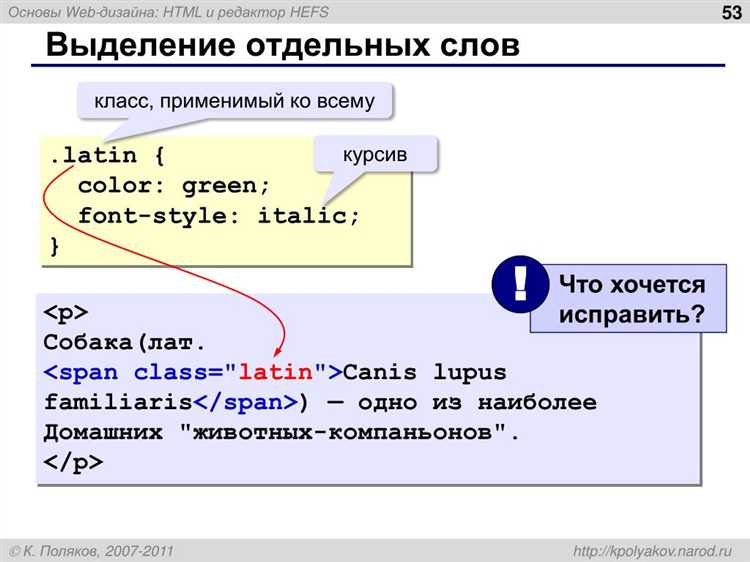
Чтобы минимизировать возможность обхода запрета на выделение текста, целесообразно комбинировать CSS и JavaScript. Каждый из методов по отдельности легко отключается, но в сочетании они затрудняют вмешательство пользователя.
- Примените CSS-свойство
user-select: none;ко всем элементам, включаяbody,html,p,div,span. Это базовая защита от выделения. - Добавьте в CSS также префиксы:
-webkit-user-select,-moz-user-select,-ms-user-selectдля кросс-браузерной совместимости. - В JavaScript заблокируйте событие
selectstart:document.addEventListener('selectstart', e => e.preventDefault()); - Заблокируйте правый клик и вызов контекстного меню:
document.addEventListener('contextmenu', e => e.preventDefault()); - Перехватите клавиши, часто используемые для копирования:
document.addEventListener('keydown', e => { if ((e.ctrlKey || e.metaKey) && ['c', 'x', 'a'].includes(e.key.toLowerCase())) { e.preventDefault(); } });
После загрузки страницы повторно установите запрет через JavaScript, чтобы обойти возможное отключение CSS-инструментами разработчика:
window.addEventListener('load', () => {
document.querySelectorAll('*').forEach(el => {
el.style.userSelect = 'none';
});
});
Для дополнительной защиты используйте MutationObserver, чтобы отслеживать изменения DOM и восстанавливать запрет при попытке его удаления:
const observer = new MutationObserver(() => {
document.querySelectorAll('*').forEach(el => {
el.style.userSelect = 'none';
});
});
observer.observe(document.body, { childList: true, subtree: true, attributes: true });
Комбинирование этих методов затрудняет копирование текста даже при использовании инструментов разработчика, но не исключает возможность его обхода с помощью скриншотов или чтения исходного кода.
Обход ограничений пользователями и способы минимизации рисков
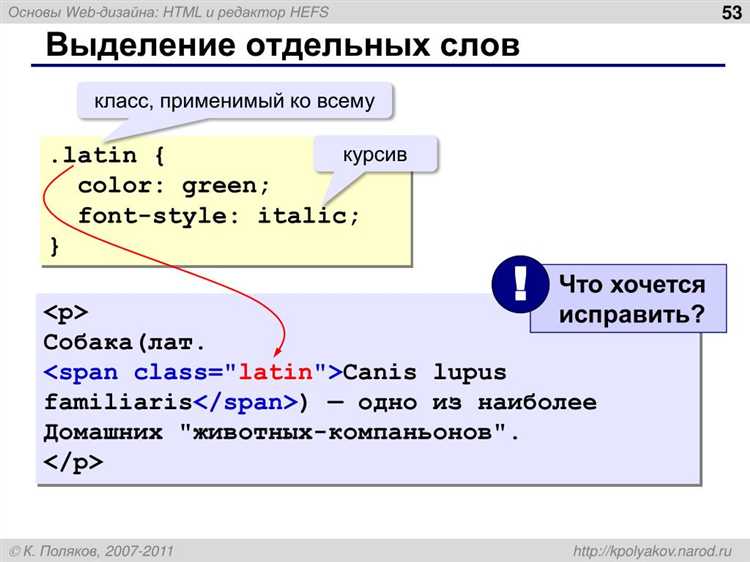
Запрет выделения текста через CSS-свойство user-select: none не гарантирует защиту контента. Пользователи могут обойти это ограничение, отключив стили в браузере, используя инструменты разработчика, сохраняя страницу через «Сохранить как…» или копируя текст из исходного кода.
Для минимизации рисков необходимо применять комбинированный подход. JavaScript может усиливать защиту: перехватывать события mousedown, mouseup, contextmenu, keydown с блокировкой сочетаний клавиш, таких как Ctrl+C и Ctrl+U. Однако опытные пользователи легко обходят эти меры, отключая JavaScript или используя специальные расширения.
Повышение устойчивости достигается за счёт серверных решений. Например, отдача контента как изображений или встраивание текста через canvas. Это усложняет автоматическое копирование, но ухудшает доступность и SEO.
Рекомендуется внедрение цифровых водяных знаков в текст – невидимых символов, уникальных для каждого пользователя. Их наличие позволяет отслеживать источники утечки при копировании. Также эффективно использование систем авторизации: контент доступен только зарегистрированным пользователям, действия которых можно логировать.
Для оценки устойчивости к обходам можно провести ручной аудит и автоматизированное тестирование с использованием headless-браузеров и парсинга DOM.
| Метод обхода | Мера противодействия |
|---|---|
| Отключение CSS | Дублирование защиты через JavaScript |
| Инструменты разработчика | Обфускация HTML и JavaScript |
| Сохранение страницы | Контент через backend с токенами доступа |
| Парсинг DOM | Вставка контента через canvas |
| Копирование с PDF-версий | Встраивание динамического водяного знака |
Полная защита невозможна, но повышение стоимости обхода для пользователя снижает вероятность массового копирования.
Особенности поведения запрета в разных браузерах и на мобильных устройствах
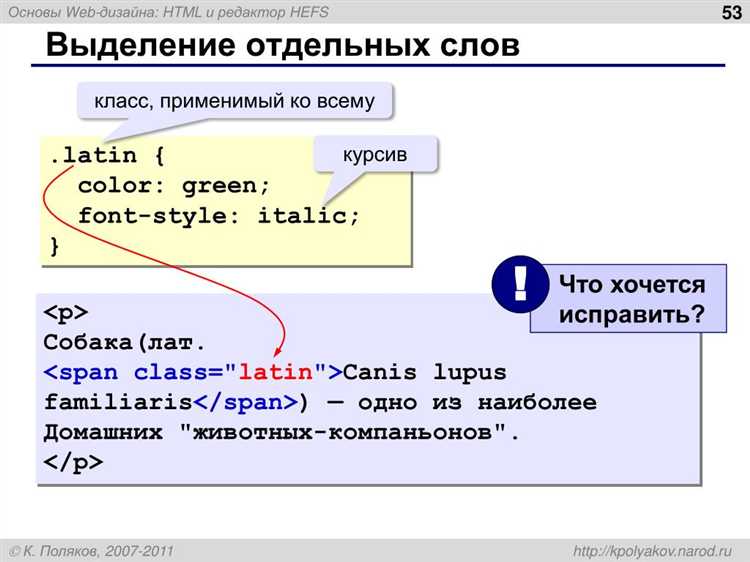
Запрет выделения текста с помощью CSS свойств и JavaScript может вести себя по-разному в зависимости от используемого браузера или устройства. Рассмотрим ключевые особенности поведения запрета в различных случаях.
- Google Chrome: В большинстве версий Chrome запрет на выделение текста (с помощью свойства user-select: none) работает стабильно, однако в некоторых случаях выделение может быть возможно при использовании специфических пользовательских настроек или расширений.
- Mozilla Firefox: В Firefox запрет выделения реализован с помощью того же CSS-свойства, но в старых версиях браузера иногда наблюдаются проблемы с полной блокировкой выделения текста, особенно в формах и интерактивных элементах.
- Microsoft Edge: Подобно Chrome, Edge использует свойства CSS для запрета выделения. Однако есть различия в том, как браузер обрабатывает события кликов и выделения в различных режимах, что может привести к незначительным сбоям.
- Safari: В Safari запрет на выделение текста работает корректно на мобильных и десктопных версиях, но иногда возникают проблемы с отключением выделения в специфичных контекстах, таких как элементы с нестандартным масштабированием.
- Internet Explorer: Несмотря на то, что IE уже не поддерживается, в старых версиях IE могут возникать проблемы с реализацией запрета выделения. В этих браузерах часто требуется использование JavaScript для обеспечения должной работоспособности.
Особенности на мобильных устройствах:
- Android: На устройствах с Android запрет выделения работает стабильно в большинстве браузеров (Chrome, Firefox, Opera), но могут возникать проблемы при использовании определённых функций, например, при попытке копирования текста через интерфейс Android.
- iOS: В браузерах Safari и Chrome на iOS запрет выделения часто не срабатывает так, как ожидалось. В некоторых случаях может происходить частичное выделение или ошибки при попытке запрета в элементах формы.
Рекомендации:
- Для лучшей совместимости используйте дополнительные методы JavaScript, чтобы корректно блокировать выделение текста, особенно если нужно обеспечить совместимость с более старыми браузерами.
- Тестируйте функциональность запрета выделения на разных устройствах и браузерах, так как поведение может варьироваться, особенно на мобильных платформах.
- Не полагайтесь исключительно на CSS для блокировки выделения текста – в некоторых случаях, например, на мобильных устройствах, этого может быть недостаточно для предотвращения копирования.
Вопрос-ответ:
Как можно запретить выделение текста на HTML странице?
Для того чтобы запретить выделение текста на HTML-странице, можно использовать CSS. Для этого достаточно добавить стиль user-select: none; в CSS-правила для нужных элементов. Это предотвратит возможность выделения текста пользователем, что может быть полезно в некоторых случаях, например, для защиты контента или улучшения пользовательского опыта.
Почему важно запрещать выделение текста на веб-странице?
Запрещать выделение текста может быть полезно в некоторых случаях, например, когда вы хотите предотвратить копирование контента с вашей страницы. Это может быть важно для сайтов с уникальным или авторским контентом. Однако стоит помнить, что это не является полной защитой от копирования, поскольку пользователь все равно может получить текст через другие методы, такие как просмотр исходного кода страницы.
Есть ли способы обойти запрет на выделение текста?
Да, существуют способы обойти запрет на выделение текста, поскольку это ограничение реализуется через CSS, который может быть отключен пользователем в настройках браузера. Также пользователи могут использовать инструменты разработчика для получения текста, несмотря на запрещение выделения. Поэтому, если ваша цель — защитить контент от копирования, следует использовать дополнительные методы защиты, такие как защита прав на контент или использование JavaScript для более сложных сценариев.